萬盛學電腦網 >> Excel教程 >> excel綜合 >> 在Excel 2007中創建組合圖表教程
在Excel 2007中創建組合圖表教程
通常,創建比較不同類型數據的Excel2007圖表是有用的。例如,想要比較交易量的分配價格,或者銷售量的稅,或者失業率和消費指數,或者其它一些事情。
要快速且清晰地顯示不同類型的數據,繪制一些在不同坐標軸上帶有不同圖表類型的數據系列是很有幫助的。看下面的示例。
假設您在一個制造公司工作,想要分析超過前幾個月的銷售單價和每個月的總銷售收入,並且希望識別哪裡出現了問題,例如高的銷售單價而低的交易額,從而顯示可以進行進一步折扣的單價。
可以制作兩個不同的圖表,一個繪制每月的銷售單價,一個繪制每月的交易額。但是,將要單獨分析兩個圖表。因此,我們更願意創建像下面所示的圖表。

1
使用正確的操作,可以很容易制作這樣的圖表。下面首先將介紹兩個主要的步驟(改變圖表系列類型和添加坐標軸),然後介紹如何將兩者結合完成最終的圖表。
步驟1:在工作表中輸入下面的數據:
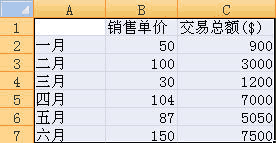
2
單擊功能區“開始”選項卡中“套用表格格式”命令,選擇其中的樣式,將數據格式為一個表。建立表後,更容易讀取數據,也可以執行一些更高級的操作如篩選數據。(這裡只是順便提一下這個功能,後面的內容沒有用到)

圖3
組合不同的圖表類型
創建帶有多種類型圖表的第1步實際上是只建立一種類型的圖表。這裡,想創建的圖表帶有柱狀和折線,但將以規則的柱狀圖開始。(注:事實上與開始的圖表類型無關,但如果使用許多系列,則應選擇應用主要系列的圖表類型,這樣,以後可以少一些工作量)
步驟2: 選擇在步驟1中所輸入的數據,在功能區“插入”選項卡中插入柱形圖(如下圖所示)。
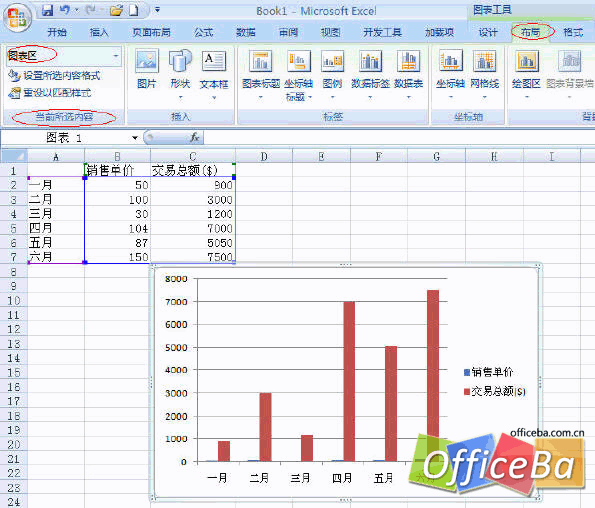
4
現在,創建了一個帶有兩個系列的柱狀圖,均繪制在相同的坐標軸上,但與我們剛才的意圖不相符,因為在交易額和銷售單價之間的比例不同,我們甚至看不到銷售單價系列。

5
下一步將“交易總額”系列的圖表類型改為折線。
步驟3:選擇某系列。選擇想要改變為不同類型的系列,本例中為“交易總額”系列。
選擇系列: 可以有多種方法選擇一個數據系列,這裡只簡要講述其中最常用的兩種。注意,選擇某系列而不是整個圖表或單個的數據點。
方法1:單擊圖表中想要選中的系列。注意,不要單擊圖例文本“交易總額($)”,而是單擊圖表中紅色的柱狀條之一。現在,應該看到系列高亮顯示,如圖所示。(注意,在紅色柱狀條中的小藍色的圈)
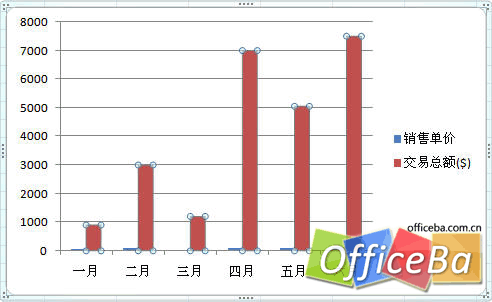
6
方法2:單擊功能區中“圖表格式”選項卡或者“圖表布局”選項卡(注意,僅當選擇圖表時這些選項卡才出現)。在這些選項卡最左側部分,有一個名為“當前所選內容”的組,其中有一個名為“圖表區”的下拉菜單。
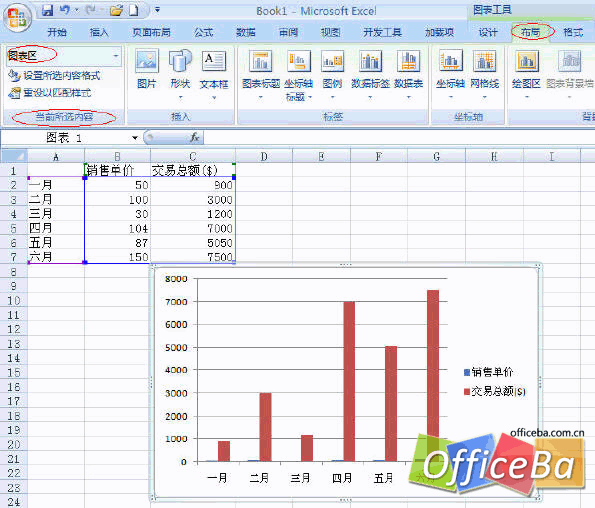
7
單擊該下拉菜單,選擇想要改變的系列,在本例中,選擇系列“交易總額($)”。

8
步驟4: 改變所選擇系列的圖表類型。
首先,在功能區的“設計”選項卡中,單擊功能區最左側的“更改圖表類型”。
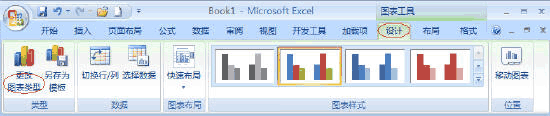
9
此時將彈出“更改圖表類型”對話框,在其中選擇想要的新類型。在本例中,選擇折線圖,單擊“確定”。
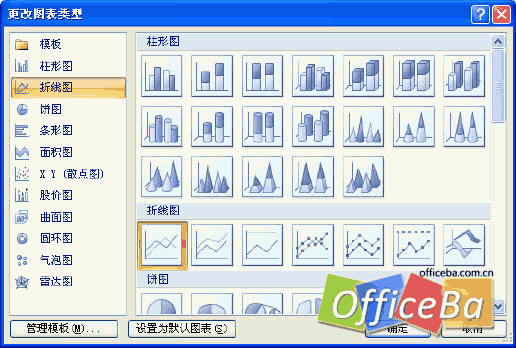
10



